Mandanteninfo: Unterschied zwischen den Versionen
(→Optionen) |
(→Hilfe) |
||
| Zeile 84: | Zeile 84: | ||
===Hilfe=== | ===Hilfe=== | ||
| − | + | <imagemap> | |
| + | Datei:Mandanteninfo_Hilfe.png| | ||
| − | + | rect 2 24 144 41 [[]] | |
| + | rect 4 47 149 66 [[]] | ||
| − | + | desc none | |
| + | </imagemap> | ||
| − | ====Versionsinfo==== | + | ====Hilfe / Versionsinfo==== |
Hier können die Hilfe zu dieser Programmfunktion und die Versionsinformation aufgerufen werden. | Hier können die Hilfe zu dieser Programmfunktion und die Versionsinformation aufgerufen werden. | ||
Version vom 28. März 2017, 15:25 Uhr
Hauptseite > Akten > Mandanteninfo
| Mandanteninfo | |||||||||
|---|---|---|---|---|---|---|---|---|---|
|
|
Inhaltsverzeichnis
Allgemeines
Mit der Programmfunktion A31 Mandanten-Info können Sie Informationen aus verschiedenen Programmbereichen mandantenbezogen auswerten und sich in übersichtlicher Form anzeigen lassen.
Im Mandantenkonto wird eine Auswertung alle Forderungen und Zahlungen des Mandanten und deren Verteilung auf verschiedene Akten angezeigt.
Funktionen in der Toolbar
Datei
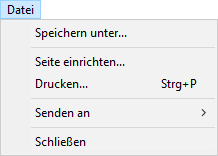
Speichern unter
Speichern Sie die Mandanteninformationen auf Ihrem PC.
Seite einrichten
Über diese Einstellung kann bei Bedarf vor dem Druck die Funktion Seite einrichten aufgerufen werden.
Hierüber öffnen Sie den Windows-Drucken-Dialog, über den Sie die Ihnen angezeigten Daten ausgeben können.
Senden an
Mailempfänger
Der angezeigte Bericht kann an eine E-Mail-Adresse gesendet werden.
Kanzlei-Textverarbeitung
Der Inhalt des angezeigten Berichts kann an die entsprechende Textverarbeitung übergeben werden.
Microsoft Word
Der Inhalt des angezeigten Berichts kann an die entsprechende Textverarbeitung übergeben werden.
Schließen
Das Programm wird geschlossen.
Optionen
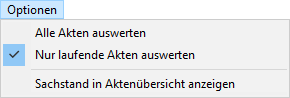
Alle Akten auswerten / Nur laufende Akten auswerten
Hier steht Ihnen zur Auswahl, ob Sie alle Akten oder lediglich alle laufenden Akten auswerten lassen möchten.
Sachstand in Aktenübersicht anzeigen
Hilfe
<imagemap>-Fehler: ungültiger Titel im Link in Zeile 4
Hilfe / Versionsinfo
Hier können die Hilfe zu dieser Programmfunktion und die Versionsinformation aufgerufen werden.